1、比如:我们需要将下图中的”送货单“单独保存为一个表格文件。

2、右键【送货单】标签,单击移动或复制工作表。

3、弹出对话框中【工作簿】的下拉菜单中选择【新工作簿】。
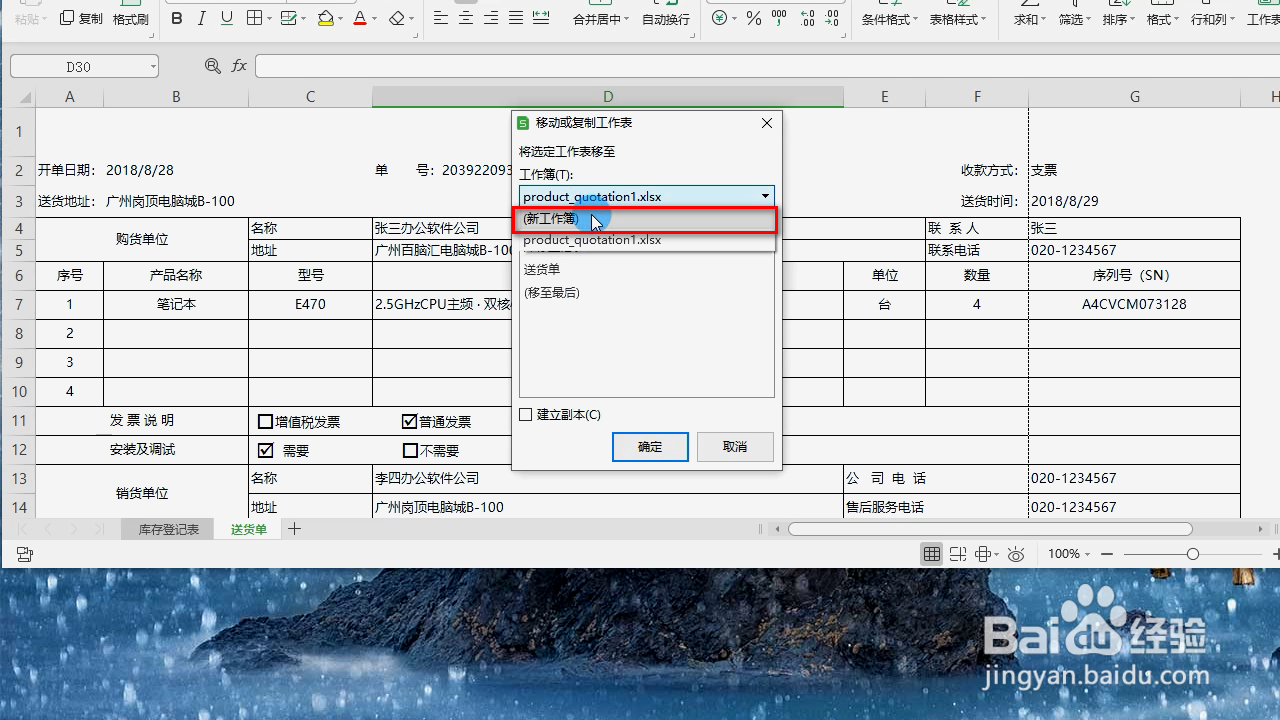
4、同时勾选【建立副本】,单击【确定】。注:不勾选建立副本,操作完成后原文件中的【送货单】就不存在了。

5、我们在表格的任务栏中出现一个【工作簿2】,再看标签为刚才的【送货单】,最后保存这个文件完成操作。

时间:2024-10-14 20:14:29
1、比如:我们需要将下图中的”送货单“单独保存为一个表格文件。

2、右键【送货单】标签,单击移动或复制工作表。

3、弹出对话框中【工作簿】的下拉菜单中选择【新工作簿】。
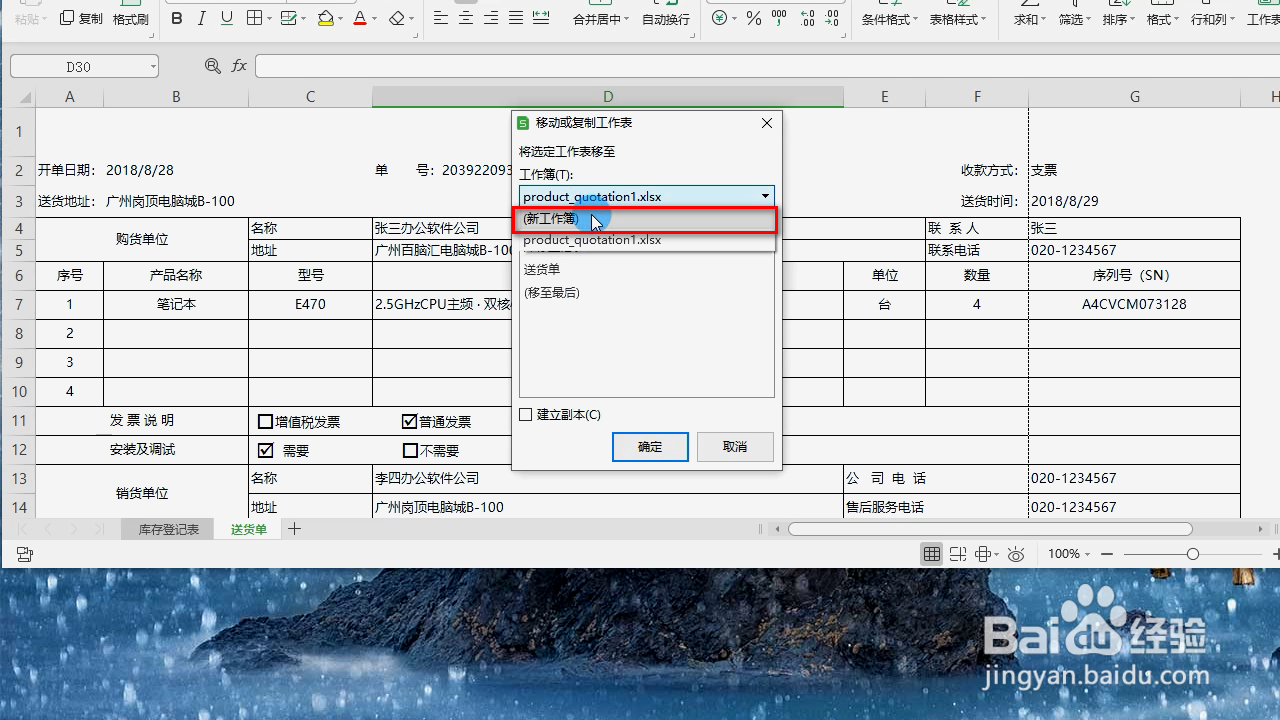
4、同时勾选【建立副本】,单击【确定】。注:不勾选建立副本,操作完成后原文件中的【送货单】就不存在了。

5、我们在表格的任务栏中出现一个【工作簿2】,再看标签为刚才的【送货单】,最后保存这个文件完成操作。

